Obnovte ztracená / smazaná data z počítače, pevného disku, jednotky flash, paměťové karty, digitálního fotoaparátu a dalších.
[Jednoduché] Obnovení ztracených nebo smazaných video souborů AVCHD v systému Windows
 Aktualizováno dne Někdo Liam / 10. března 2021 10:00
Aktualizováno dne Někdo Liam / 10. března 2021 10:00Pokud jste někdy použili fotoaparáty Sony, budete vědět, že některé fotoaparáty SONY mají videa ve formátu AVCHD.
AVCHD je technologie pro kompresi optických disků s vysokým rozlišením, kterou společně vydaly společnosti Sony a Panasonic v květnu 2006. Standard AVCHD je založen na kódování a podpoře videa MPEG-4 AVC / H.264 480, 720p, 1080, 1080p ve stejném formátu a také podpora zvukové komprese kanálu 5.1 kanálu Dolby Digital 3 nebo lineární komprese zvuku PCM 7.1.
Při používání fotoaparátu dochází ke každému selhání fotoaparátu, což často vede ke ztrátě uloženého videa. Pokud chceme obnovit video soubory AVCHD, které jsme omylem smazali, můžeme použít bezplatný software pro stahování s názvem FoneLab Data Retriever nebo obnovit smazané video soubory AVCHD z koše a zálohy. Tento článek se týká především metody obnovení ztracených nebo odstraněných videosouborů AVCHD, pokud chcete obnovit další soubory, například zvukové soubory, můžete odkazovat na obnovit zvukové soubory ve Windows.


Seznam příruček
1. Obnova ztracených nebo odstraněných videosouborů AVCHD pomocí aplikace Fonelab Data Retriever
FoneLab Data Retriever je výkonný a bezpečný software pro obnovu dat. Je navržen tak, aby obnovil téměř všechna odstraněná nebo ztracená data, včetně videa na počítači.
Co může FoneLab Data Retriever dělat?
- Obnovte další typy ztrátových videosouborů, například MP4, AVI, MOV, 3GP, Etc.
- Obnovení ztracené nebo smazané audio, obrazy a Jiných typů multimediálních souborů.
- Obnovte mediální soubory z několika zařízení pro ukládání médií, jako je např Paměťová karta, pevný disk, externí pevný disk, digitální fotoaparáty, USB disky, SD karta, Etc.
- Pro Windows a Mac, FoneLab Data Retriever má odpovídající verzi, nedělejte si starosti s nekompatibilitou softwaru.
FoneLab Data Retriever - obnovení ztracených / vymazaných dat z počítače, pevného disku, flash disku, paměťové karty, digitálního fotoaparátu a dalších zařízení.
- Snadno obnovujte fotografie, videa, dokumenty a další data.
- Náhled dat před zotavením.
Krok 1Spusťte FoneLab Data Retriever.
Stažení a instalace FoneLab Data Retriever, pak se automaticky spustí.
Krok 2Skenování dat
Na domovské stránce vyberte typy dat, které chcete obnovit (Zde byste měli vybrat Video a umístění kde jste ztratili video. Pokud si nejste jisti místem, kde se vaše video ztratilo, můžete si vybrat Koš nejprve pak postupně prohledejte každý pevný disk. Klikněte na Skenovat tlačítko pro spuštění Rychlá kontrola.

Krok 3Zvolte Data
Po skenování budou všechny vymazané nebo ztracené soubory uvedeny v rozhraní. Můžeš použít Filtr funkce pro rychlé vyhledání souborů, které chcete obnovit. Zkontrolujte ztracený soubor, který chcete.

Krok 4Obnovit data
Jediným kliknutím Zotavit se můžete ručně vybrat všechny vybrané soubory zpět do počítače.

Poznámka: Pokud nemůžete najít chybějící data, můžete kliknout Hluboké skenování zkuste to znovu. Hluboké skenování Tento režim zabere více času na dokončení celého procesu skenování, ale nabídne vám všechny možné výsledky, které lze obnovit.
2. Jak zálohovat vaše AVCHD video soubory
Normálně máme dva způsoby, jak zálohovat naše AVCHD video soubory, kopírovat video soubory na jinou Vyměnitelnou paměťovou kartu nebo zálohovat celý systém.
Jak ale můžeme zálohovat náš systém? Chcete-li snadno zálohovat systém, postupujte podle těchto kroků.
Krok 1klikněte Home a klepněte na tlačítko řídicí panel. Vybrat Zálohování a obnovení.
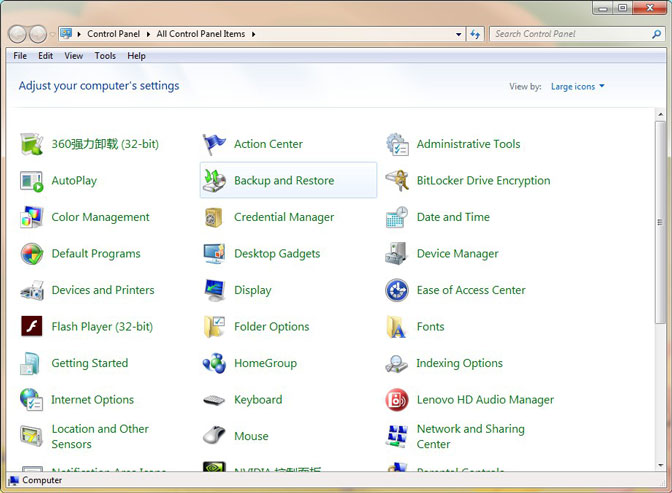
Krok 2Pokud nastavíte Zobrazit podle kategorievyberte Systém a zabezpečení, pak uvidíte Zálohování a obnovení volba. Klikněte na tlačítko Zálohovat nyní.

Poznámka:
- Pokud jste dříve vytvořili zálohu, můžete počkat, až dojde k naplánované zálohování, nebo můžete novou zálohu vytvořit ručně výběrem možnosti Zálohovat nyní.
- Pokud jste zálohu vytvořili dříve, ale chcete si udělat novou, úplnou zálohu místo aktualizace staré, vyberte Vytvořit novou plnou zálohua postupujte podle pokynů průvodce.
- Pokud používáte systém Windows 10, použijte funkci Historie souborů k zálohování na externí jednotku nebo umístění v síti. Vybrat HomeTlačítko; Nastavení > Aktualizace > Bezpečnost > Zálohování > Přidat jednotkua poté vyberte pro zálohování externí jednotku nebo umístění v síti.
Proč investovat do čističky vzduchu?
Víc než to, FoneLab Data Retriever mohu vám pomoci obnovit smazané video z počítače, pevný disk, flash disk, atd. Kromě videa, to může načtení vymazaných obrázků z paměťové karty, e-maily, dokumenty, audionahrávkya další data.
FoneLab Data Retriever má tak pohodlnou a rychlou funkci pro obnovu dat a je k dispozici zkušební doba 30 dní zdarma, proč si ji stáhnout a vyzkoušet ji?
Pokud máte nějaké návrhy nebo připomínky k obnově odstraněných nebo ztracených video souborů AVCHD, dejte nám prosím vědět v komentářích.
FoneLab Data Retriever - obnovení ztracených / vymazaných dat z počítače, pevného disku, flash disku, paměťové karty, digitálního fotoaparátu a dalších zařízení.
- Snadno obnovujte fotografie, videa, dokumenty a další data.
- Náhled dat před zotavením.
